
İçindekiler:
- Yazar John Day [email protected].
- Public 2024-01-30 13:19.
- Son düzenleme 2025-01-23 15:13.
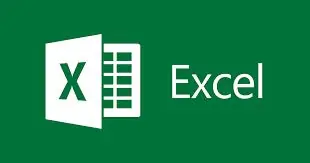
Merhaba, bu talimat size örnek olarak gösterilecek olan verileri kopyalayıp yapıştırmak için kolay ve daha iyi bir şekilde makroyu nasıl oluşturacağınızı öğretecektir.
Adım 1: Geliştiricinin Makroyu Başlatmasını Etkinleştirin
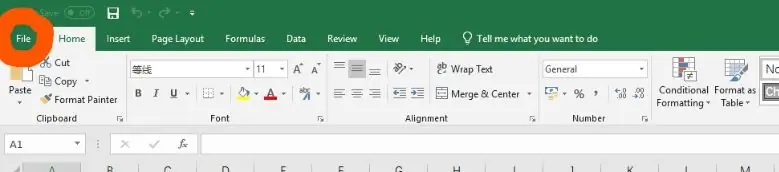
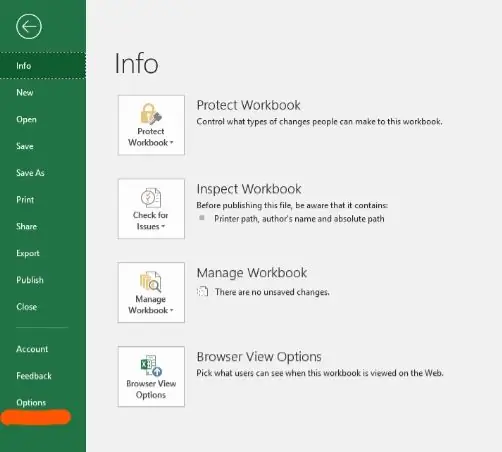
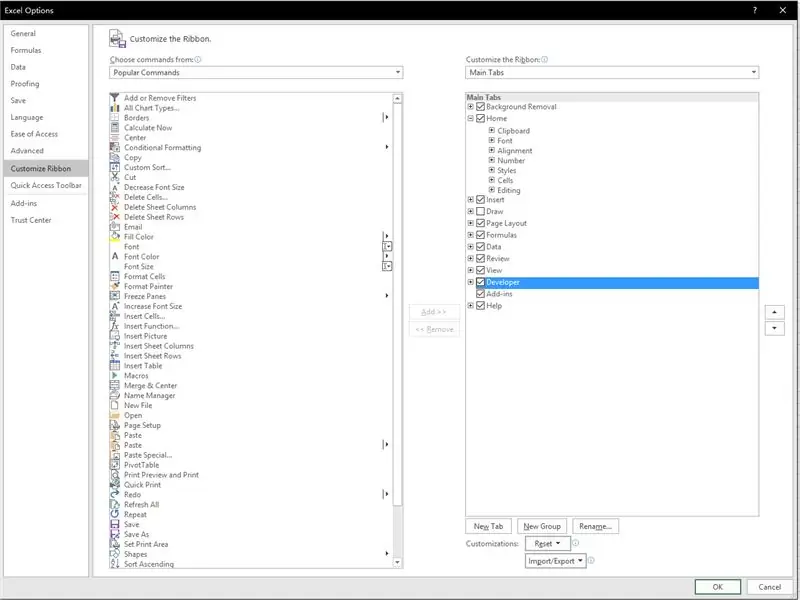
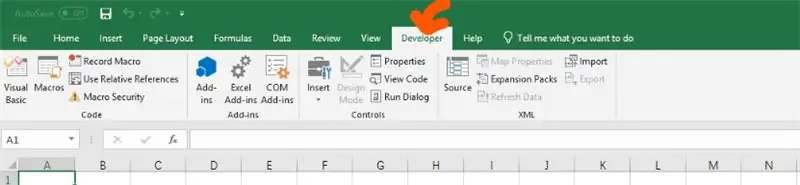
İlk olarak, create macro'yu başlatmak için geliştirici sekmesini etkinleştirmemiz gerekiyor.
Excel'i açın ve dosya sekmesine tıklayın. Ardından, görüşe tıklayın ve şeridi özelleştir'i seçin ve geliştiricinin kutusunu işaretleyin.
Geliştirici kutusunu işaretledikten sonra, makroyu oluşturmaya başlayabileceğimiz geliştiricinin üst kısmında yeni bir sekme göreceğiz.
Adım 2: Makroyu Oluşturun
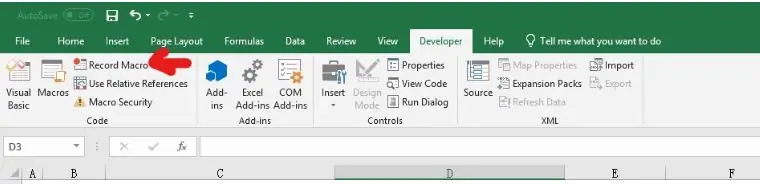

İkinci olarak, makroyu gösterilen resimdeki gibi kaydet'e tıklayın.
Bu işlem yaptığınız işlemi excel'e kaydedecek ve kodlara aktaracaktır.
İşlemi bitirdikten sonra aynı noktada kaydı durdur seçeneğine tıklayabilirsiniz ve şimdi bir makromuz var.
3. Adım: Şablonları ve Verileri Kopyalama Örnekleri
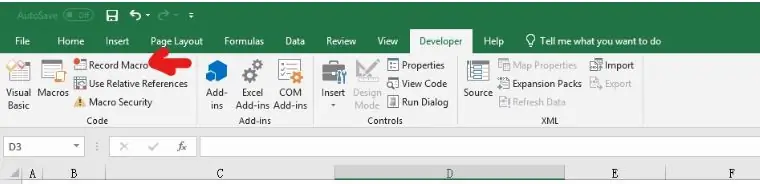
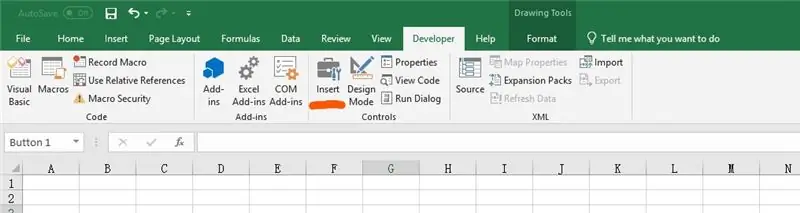
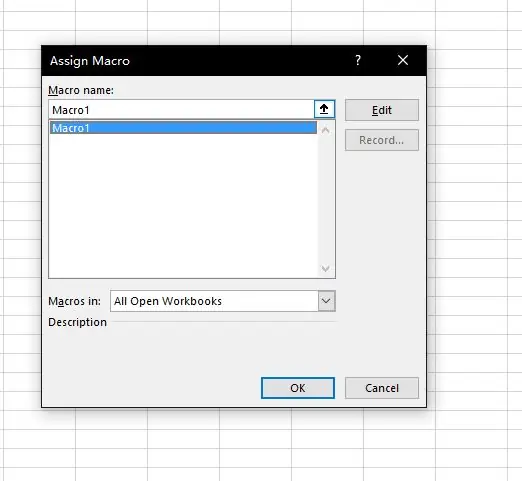
Şablonu kopyala:
Bu, bir makro kullanarak bir şablonun nasıl kopyalanacağına dair bir örnek gösterecektir. Bu çözüm, aynı çalışma kitabında farklı veriler üzerinde birlikte çalışan birden fazla kişi olduğunda çok kullanışlıdır.
İlk olarak geliştirici sekmesine gidin ve kayıt makrosuna tıklayın. İkinci olarak, alt sekmeye sağ tıklayın ve orijinal şablonun bir kopyasını oluşturun. Ardından, makroyu kaydetmeyi durdurun.
Ardından, ekle'ye tıklayın ve makroya atamak istediğiniz herhangi bir sembolü ekleyin. (İnsanlar genellikle buraya bir düğme ekler.)
Makroyu atadıktan sonra kod çalışacaktır.
Düğmeye her tıkladığınızda, makro çalışacak ve şablonun bir kopyasını oluşturacaktır.
Verileri kopyala:
Bu örnekte makro ile bir sayfadan diğerine veri nasıl kopyalanır gösterilecektir. İlk olarak, kayıt makrosu olan kopya şablonundan aynı işlemleri tekrar yapıyoruz, verileri bir sayfadan başka bir sayfaya kopyalıyoruz, kaydı durduruyoruz, butonu yerleştiriyoruz ve atama yapıyoruz.. Şimdi, bunun nasıl kolay olabileceğine dair bir sorunuz olabilir?
Sonraki adımda görsel temele tıklanacak ve oluşturduğumuz makroyu göreceksiniz. Son görüntüye göre, kopyalama sayfasının adını değiştirebilir ve aynı kodu kopyalayarak daha fazlasını ekleyerek kopyalamak istediğimiz hücreleri değiştirebiliriz.
Önerilen:
Daha Az Alanda Daha Fazla Marul Yetiştirmek Veya Uzayda Marul Yetiştirmek, (Daha Fazla veya Daha Az).: 10 Adım

Daha Az Alanda Daha Fazla Marul Yetiştirmek Veya… Uzayda Büyüyen Marul, (Daha Fazla veya Daha Az).: Bu, Instructables aracılığıyla gönderilen Growing Beyond Earth, Maker Yarışması'na profesyonel bir başvurudur. Uzay mahsulü üretimi için tasarım yapmaktan ve ilk Instructable'ımı göndermekten daha fazla heyecanlanamazdım. Başlamak için yarışma bizden
Oyun Kayıtlarını Bir Microsoft veya 3. Taraf MU'ya KOLAY YOLLA Kopyalama: 9 Adım

Oyun Kayıtlarını Bir Microsoft veya 3. Parti MU'ya KOLAY YOLLA Kopyalama cd sadece bunu yapmayı kolaylaştırır. Bu tam bir softmod öğreticisi değil, bu
CMD Oyunu Nasıl Yapılır! Ücretsiz İndirme ve Kod Kopyalama!: 6 Adım

CMD Oyunu Nasıl Yapılır! Ücretsiz İndirme ve Kod Kopyalama!: Bu İnanılmaz CMD/BATCH Oyununu Ücretsiz İndirme ve Kod Kopyalama Yaptım
Evde Kolay Bir Şekilde Uzaktan Kumandalı Araba Nasıl Yapılır - Kendin Yap Kablosuz RC CAR: 7 Adım

Evde Kolay Bir Şekilde Uzaktan Kumandalı Araba Nasıl Yapılır - Kendin Yap Kablosuz RC CAR: Merhaba arkadaşlar bu derste size kolay bir şekilde uzaktan kumandalı rc araba yapmayı göstereceğim lütfen okumaya devam edin…… harika bir proje, lütfen bir tane inşa etmeye çalışın
Daha Kolay Altoids Ipod Kasası Nasıl Yapılır: 4 Adım

Altoids Ipod Case Nasıl Daha Kolay Yapılır: Altoids vakaları için birçok intrutable, çok daha kolay ve daha hızlı öğretilebilir hale getirmek için gereksiz şeyler ve ifadelerle doludur
